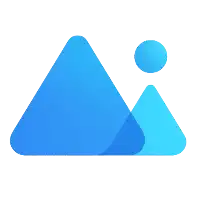ArtSearchBar 搜索栏组件
一个功能强大、高度可配置的表单搜索组件,支持多种表单控件类型、动态显示隐藏、表单验证等特性。
特性
- 多种表单控件 - 支持输入框、选择器、日期选择器、级联选择器等 20+种表单控件
- 高度可配置 - 支持自定义布局、标签位置、间距等
- 响应式设计 - 自适应不同屏幕尺寸
- 插槽支持 - 支持自定义组件和插槽渲染
- 表单验证 - 完整的表单验证支持
- 动态控制 - 支持动态显示隐藏表单项
基础用法
最简单的搜索栏用法:
vue
<template>
<ArtSearchBar
v-model="formData"
:items="formItems"
@search="handleSearch"
@reset="handleReset"
/>
</template>
<script setup>
const formData = ref({
name: "",
status: "",
});
const formItems = [
{
label: "用户名",
key: "name",
type: "input",
placeholder: "请输入用户名",
},
{
label: "状态",
key: "status",
type: "select",
props: {
options: [
{ label: "启用", value: "1" },
{ label: "禁用", value: "0" },
],
},
},
];
const handleSearch = () => {
console.log("搜索参数:", formData.value);
};
const handleReset = () => {
console.log("重置表单");
};
</script>支持的表单控件类型
输入类控件
javascript
// 普通输入框
{
label: '用户名',
key: 'name',
type: 'input',
placeholder: '请输入用户名'
}
// 数字输入框
{
label: '年龄',
key: 'age',
type: 'number',
props: {
min: 0,
max: 120
}
}
// 多行文本
{
label: '备注',
key: 'remark',
type: 'input',
props: {
type: 'textarea',
rows: 3
}
}选择类控件
javascript
// 下拉选择
{
label: '状态',
key: 'status',
type: 'select',
props: {
options: [
{ label: '启用', value: '1' },
{ label: '禁用', value: '0' }
]
}
}
// 级联选择器
{
label: '地区',
key: 'region',
type: 'cascader',
props: {
options: cascaderOptions,
props: { multiple: true }
}
}
// 树选择器
{
label: '部门',
key: 'department',
type: 'treeselect',
props: {
data: treeData,
multiple: true,
showCheckbox: true
}
}日期时间控件
javascript
// 日期选择
{
label: '创建日期',
key: 'createDate',
type: 'datetime',
props: {
type: 'date',
valueFormat: 'YYYY-MM-DD'
}
}
// 日期范围
{
label: '时间范围',
key: 'dateRange',
type: 'datetime',
props: {
type: 'daterange',
rangeSeparator: '至',
startPlaceholder: '开始日期',
endPlaceholder: '结束日期'
}
}
// 时间选择器
{
label: '时间',
key: 'time',
type: 'timepicker',
props: {
valueFormat: 'HH:mm:ss'
}
}其他控件
javascript
// 开关
{
label: '是否启用',
key: 'enabled',
type: 'switch'
}
// 单选框组
{
label: '性别',
key: 'gender',
type: 'radiogroup',
props: {
options: [
{ label: '男', value: '1' },
{ label: '女', value: '2' }
]
}
}
// 复选框组
{
label: '兴趣爱好',
key: 'hobbies',
type: 'checkboxgroup',
props: {
options: [
{ label: '读书', value: 'reading' },
{ label: '运动', value: 'sports' }
]
}
}
// 评分
{
label: '评分',
key: 'rating',
type: 'rate'
}
// 滑块
{
label: '价格区间',
key: 'priceRange',
type: 'slider',
props: {
range: true,
max: 1000
}
}自定义组件
使用渲染函数
javascript
import { h } from 'vue'
import CustomComponent from './CustomComponent.vue'
{
label: '自定义组件',
key: 'custom',
type: () => h(CustomComponent, {
prop1: 'value1',
onCustomEvent: handleCustomEvent
})
}使用插槽
vue
<template>
<ArtSearchBar v-model="formData" :items="formItems">
<template #customSlot="{ item, modelValue }">
<el-input
v-model="modelValue[item.key]"
placeholder="我是插槽渲染的组件"
/>
</template>
</ArtSearchBar>
</template>
<script setup>
const formItems = [
{
label: "自定义插槽",
key: "customSlot",
type: "input", // 这里的type会被插槽覆盖
},
];
</script>表单验证
vue
<template>
<ArtSearchBar
ref="searchBarRef"
v-model="formData"
:items="formItems"
:rules="rules"
@search="handleSearch"
/>
</template>
<script setup>
const searchBarRef = ref();
const rules = {
name: [{ required: true, message: "请输入用户名", trigger: "blur" }],
phone: [
{ required: true, message: "请输入手机号", trigger: "blur" },
{
pattern: /^1[3456789]\d{9}$/,
message: "请输入正确的手机号",
trigger: "blur",
},
],
};
const handleSearch = async () => {
try {
await searchBarRef.value.validate();
console.log("验证通过,执行搜索");
} catch (error) {
console.log("验证失败");
}
};
</script>动态控制
动态显示隐藏
javascript
const formItems = computed(() => [
{
label: "用户名",
key: "name",
type: "input",
},
{
label: "高级选项",
key: "advanced",
type: "input",
hidden: !showAdvanced.value, // 动态控制显示隐藏
},
]);动态更新配置
javascript
const userNameItem = ref({
label: "用户名",
key: "name",
type: "input",
placeholder: "请输入用户名",
});
// 动态修改配置
const updateUserNameConfig = () => {
userNameItem.value = {
...userNameItem.value,
label: "昵称",
placeholder: "请输入昵称",
};
};布局配置
栅格布局
vue
<ArtSearchBar v-model="formData" :items="formItems" :span="8" :gutter="16" />标签配置
vue
<ArtSearchBar
v-model="formData"
:items="formItems"
label-position="top"
:label-width="120"
/>响应式布局
组件会自动适配不同屏幕尺寸:
- 移动端:每行显示 1 个表单项
- 平板:每行显示 2 个表单项
- 桌面端:根据
span属性控制每行显示的表单项数量
API
Props
| 参数 | 说明 | 类型 | 默认值 |
|---|---|---|---|
| modelValue | 表单数据对象 | Record<string, any> | {} |
| items | 表单项配置数组 | SearchFormItem[] | [] |
| span | 每个表单项占据的栅格数 | number | 6 |
| gutter | 栅格间隔 | number | 12 |
| labelPosition | 标签位置 | 'left' | 'right' | 'top' | 'right' |
| labelWidth | 标签宽度 | string | number | '70px' |
| defaultExpanded | 默认是否展开 | boolean | false |
| showExpand | 是否显示展开收起按钮 | boolean | true |
| showReset | 是否显示重置按钮 | boolean | true |
| showSearch | 是否显示搜索按钮 | boolean | true |
| disabledSearch | 是否禁用搜索按钮 | boolean | false |
SearchFormItem 配置
| 参数 | 说明 | 类型 | 默认值 |
|---|---|---|---|
| key | 表单项唯一标识 | string | - |
| label | 标签文本 | string | - |
| type | 表单项类型 | string | (() => VNode) | 'input' |
| hidden | 是否隐藏 | boolean | false |
| span | 栅格占位格数 | number | - |
| labelWidth | 标签宽度 | string | number | - |
| placeholder | 占位符 | string | - |
| props | 传递给组件的属性 | Record<string, any> | - |
| slots | 插槽配置 | Record<string, () => any> | - |
Events
| 事件名 | 说明 | 参数 |
|---|---|---|
| search | 点击搜索按钮时触发 | - |
| reset | 点击重置按钮时触发 | - |
Methods
| 方法名 | 说明 | 参数 |
|---|---|---|
| validate | 验证表单 | () => Promise<boolean> |
| reset | 重置表单 | () => void |
Slots
| 插槽名 | 说明 | 参数 |
|---|---|---|
| [key] | 自定义表单项内容 | { item: SearchFormItem, modelValue: Record<string, any> } |
完整示例
vue
<template>
<div class="search-example">
<ArtSearchBar
ref="searchBarRef"
v-model="formData"
:items="formItems"
:rules="rules"
:defaultExpanded="true"
:labelWidth="100"
labelPosition="right"
:span="6"
:gutter="16"
@search="handleSearch"
@reset="handleReset"
>
<template #customSlot>
<el-input
v-model="formData.customSlot"
placeholder="我是插槽渲染的组件"
/>
</template>
</ArtSearchBar>
<div class="result">
<h3>搜索结果:</h3>
<pre>{{ JSON.stringify(formData, null, 2) }}</pre>
</div>
</div>
</template>
<script setup>
import { ref, computed } from "vue";
const searchBarRef = ref();
const formData = ref({
name: "",
phone: "",
status: "",
dateRange: [],
customSlot: "",
});
const rules = {
name: [{ required: true, message: "请输入用户名", trigger: "blur" }],
phone: [
{ required: true, message: "请输入手机号", trigger: "blur" },
{
pattern: /^1[3456789]\d{9}$/,
message: "请输入正确的手机号",
trigger: "blur",
},
],
};
const formItems = [
{
label: "用户名",
key: "name",
type: "input",
placeholder: "请输入用户名",
props: { clearable: true },
},
{
label: "手机号",
key: "phone",
type: "input",
placeholder: "请输入手机号",
props: { maxlength: 11 },
},
{
label: "状态",
key: "status",
type: "select",
props: {
placeholder: "请选择状态",
options: [
{ label: "启用", value: "1" },
{ label: "禁用", value: "0" },
],
},
},
{
label: "日期范围",
key: "dateRange",
type: "datetime",
props: {
type: "daterange",
rangeSeparator: "至",
startPlaceholder: "开始日期",
endPlaceholder: "结束日期",
valueFormat: "YYYY-MM-DD",
},
},
{
label: "自定义插槽",
key: "customSlot",
type: "input",
},
];
const handleSearch = async () => {
try {
await searchBarRef.value.validate();
console.log("搜索参数:", formData.value);
// 执行搜索逻辑
} catch (error) {
console.log("表单验证失败");
}
};
const handleReset = () => {
console.log("重置表单");
};
</script>
<style scoped>
.search-example {
padding: 20px;
}
.result {
margin-top: 20px;
padding: 16px;
background-color: #f5f5f5;
border-radius: 4px;
}
.result pre {
margin: 0;
font-size: 12px;
}
</style>注意事项
- 表单项 key 值必须唯一,用于表单数据绑定和验证
- props 属性会直接传递给对应的 Element Plus 组件,请参考 Element Plus 官方文档
- 表单验证规则格式与 Element Plus Form 组件一致